UltraPortable Y13-Unowhy, hər kəsin əlçatandır, Y13 kompüter-Fransa liseylərinin Rəqəmsal Dövrü
Y13 kompüter
Contents
UltraPortable kompüterinizi idarə etmək üçün burada bütün faydalı məlumatları tapın.
Kompüter Y13
PC Y13 biridir flaqman cihazları Kompüterlərin açılmayan çeşidindən, ultraportable Y13 bir çox tələbə və müəllimlər üçün özünü sübut etdi.
Təhsil üçün hazırlanmış, sinifdə və ya xaricində tam istifadə üçün lazım olan bütün xüsusiyyətlərə malikdir.



Yüngüllük və möhkəmlik arasındakı mükəmməl ittifaq
Bir lələk kimi yüngül, ultraportablı Y13 nəql etmək çox asandır.
İlə Yalnız 1.3 kq, İstədiyiniz yerdə nəql edin ! Şassi hazırlayan materialların ağıllı seçimi sayəsində kompüter həm möhkəm, həm də işıqdır.
Kitabların sonu qədər yaxşıdır
“İki növ ağıl var: həndəsə ruhu və zəriflik ruhu”
-Blaise Paskal
Ölçüləri və qalınlığı ilə Y13 kompüter hər ikisini düzəltməyə razıdır. Bundan əlavə, PC Y13-nin zərifliyi onu zərif və müasir edir. İki dərslik arasında və ya sadəcə əlinizdə sürüşdü, Şagirdlərin yanında öz yerini asanlıqla tapa bilər.
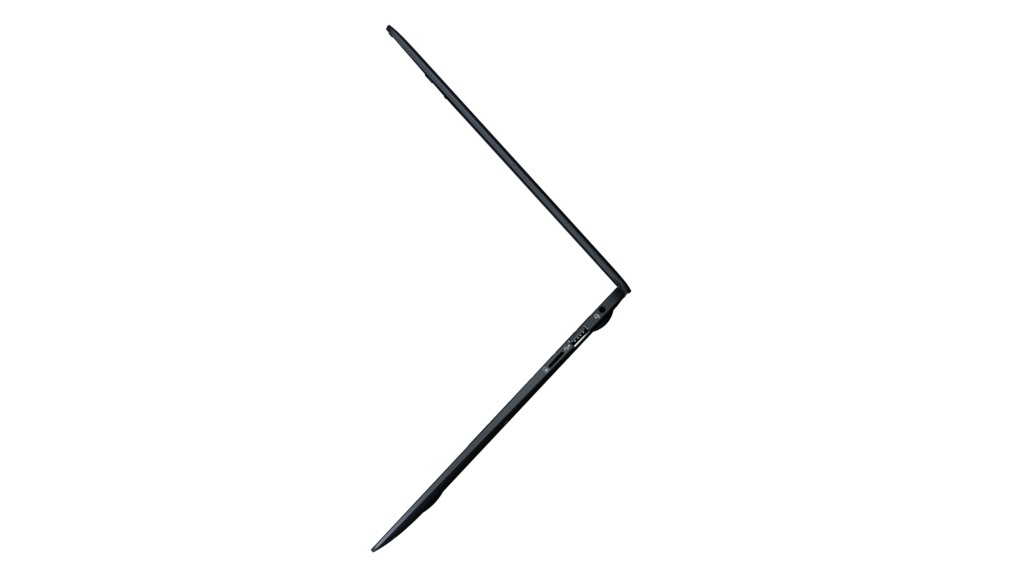

Ruhları dəstəkləmək üçün təmkinli və davamlıdır
Şagirdlərin gündəlik istifadəsi üçün iş, kompüter hədəflənmiş komponentlərdə təmin edilir Bütün istifadələrə icazə verin sinif otağından və hər hansı bir yayındırmanın qarşısını almaq. Tam HD ekranı, Tamamilə, Səssiz Bağlayıcılar: Yalnız istifadə etmək qalır.
UltraPortable PC Y13


UltraPortable kompüterinizi idarə etmək üçün burada bütün faydalı məlumatları tapın.




Təqdimat PC Y13
Y13 kompüterində bir var Windows ™ Pro Təhsil Əməliyyat Sistemi, Bir Intel® Celeron N5100 prosessoru – 4 nüvə 1.1 GHz Turbo (2.8 GHz qədər), 8 GB RAM və A 128 GB SSD saxlama qabiliyyəti.
Cihaz 2 millət vəkili veb kamera, inteqrasiya edilmiş mikrofon, dinamiklər, klaviatura, touchPad və barmaq izi oxuyucusu ilə təchiz edilmişdir. Ayrıca 2 MP vebkaması, inteqrasiya edilmiş mikrofon, dinamiklər, klaviatura, touchPad və Icrint oxuyucusu var. Ayrıca bir USB-C gücü, mikro-sd kart yeri, mini HDMI portu, bir USB 2 portu var.0 və bir USB 3 portu.0. Y13 batareyası ona a təklif edir 10 saata qədər istifadəyə muxtariyyət.
Birinci başlamaq

Əqrəb. Nizamnamələrin qəbulu
Bir dəfə seansınıza qoşulun, Şəxsi məlumatların qorunması nizamnamələri və kredit vəziyyəti göstərilir. İstifadəçi bütün sənədləri oxumağa və elementləri qəbul etməyə dəvət olunur.
Əhəmiyyətli : Nizamçılar qəbul edilmirsə, PC artıq ikinci əlaqədən istifadə olunmayacaqdır. Bundan sonra PC nizamnamələrin qəbuluna qədər kilidlənəcəkdir.



Əqrəb. Eyniləşdirmə
• İlk dəfə Y13 kompüterinə qoşulmaq, İnternetə qoşulmalıdır
• Monlycée hesabınız varsa.NET hələ aktivləşdirilməyib, Monlycée sessiyasına vurun.Şəbəkə: Şifrə daxil etmədən “Enter” düyməsini yazın. Monlcée hesabınız üçün aktivləşdirmə addımlarına yönləndiriləcəksiniz.zalım
• Sonra monlycée seansından çıxın.Net və daxil olmaqla “digər istifadəçi” sessiyasına qoşulun: Monlycee e-poçtunuz.zalım (Ad.Ad @ monlycee.xalis)
• Monlycée hesabınız varsa.xalis aktivdir, “Digər istifadəçi” seansını birbaşa vurun: Monysee e-poçtunuzu identifikatorda yazın.Xalis (ad.Ad @ monlycee.xalis) və monlycee şifrəniz.zalım

İzləmə interfeysdə
Kompüter interfeysi iki ayrı menyudan ibarət bir əməliyyat sistemini özündə cəmləşdirir:

Yazı masası
Vəzifə çubuğu və proqramınızın qısa yolları ilə, kompüter bağlantısı (Wi-Fi, Bluetooth, xarici bir diskin daxil edilməsi və s.) Windows Icon tərəfindən simvolizə edilmiş “Başlat” düyməsinə.
Pəncərə açarı
Açarı basdığınız zaman görünən paralel masa.
Kompüter Y13
Bütün Cavablar Suallarınıza burada tapa bilərsiniz.
Kompüter Y13
• Kompüterin seriya nömrəsi haradadır ?
Seriya nömrəsi kompüterin arxasında görünür.
• Trackpad əlil, onu necə yenidən aktivləşdirmək olar ?
Trackpadınızı yenidən aktivləşdirmək üçün klaviatura düymələrini eyni vaxtda basın: FN + F9
• Bir Windows repertuarı.Köhnə “çox saxlama sahəsi, onu necə silmək olar ?
Bu qovluq “Windows.Köhnə “Windows versiyası zamanı avtomatik olaraq əməliyyat sistemi tərəfindən yaradılmışdır. 30 gün sonra Microsoft tərəfindən silinir. Əl ilə silmək mümkün deyil.
• Y13 ilə uyğun SD kartların növləri hansılardır ?
Y13 PC SDHC tipli MicroSD kartlarına (ən azı 32 GB) və SDXC (ən azı 64 GB-a qədər) uyğun gəlir.
• Kompüterimin səmərəliliyini optimallaşdırmaq üçün yaxşı təcrübələr nədir ?
• PC Y13 artıq işıqlandırmır
PC Y13 artıq işıqlandırmırsa, aşağıdakı manipulyasiyalara nail olun
• Hər şeyi ayırın
• Sonra 1 dəqiqə “Başlat -UP” düyməsini basın
• Sonra şarj cihazını yenidən birləşdirin
• Sonra kompüterə normal başlayın.
Kompüter normal başlamalı və şarj etməlidir. Problem davam edərsə, köməyimizlə əlaqə saxlayın
• Mənim y13 disfunksiyonun klaviaturası ?
Windows düyməsini bir neçə dəfə basın

Sonra “FN” düyməsini basmağa davam edin və eyni zamanda “silmək” düyməsini və sonra PC-ni yenidən başladın.


Problem davam edərsə, köməyimizlə əlaqə saxlayın
• Y13-də səs problemim var
Yardım komandamızla əlaqə saxlayın.
Problemi düzəltmək üçün bir agent kompüterinizi uzaqdan idarə edəcəkdir.
Bunu etmək üçün, PC ilə bizimlə əlaqə saxlayın və bunun WiFi şəbəkəsinə yaxşı bağlı olmasını təmin edin.
• Mənim mavi kvadrat və ya mavi ekranım varsa ekranımda nə olarsa ?
Başlanğıcda görünən bu mesajlardan biri var ?

Zəhmət olmasa kömək komandamızla əlaqə saxlayın.
• Y13 artıq yüklənmir
Bir sinif yoldaşı şarj cihazı ilə kompüterinizi yükləməyə dəvət edirik.
Problemin şarj cihazından və ya PC-dən gəldiyini müəyyənləşdirəcəkdir.
Daha sonra bir LED tərəfdə olub olmadığını yoxlamalısınız.

Qırmızı LED işıqdırsa, kompüterinizin yaxşı bir saat yüklənməsinə icazə verin, sonra yandırmağa çalışın.
Bundan sonra müvafiq proseduru başlamaq üçün köməkçi komandamızla əlaqə qurmalıyıq.
• Nizamnamə ilə çətinliklərlə qarşılaşırsınız ?
Probleminizi həll etməyə çalışmaq üçün aşağıdakı manipulyasiyaları sınadığınız üçün təşəkkür edirəm:
– Ctrl + Alt + silmək düymələrini eyni anda basın.
– Sonra “Tapşırıq meneceri” seçin, daha ətraflı məlumat seçin
– Fayl menyusunda “Yeni bir tapşırıq işə salın” seçin
– Göründüyü dialoq qutusunda HSQOBRESCUE yazın: (İki nöqtəni yaxşı qoyun) sonra OK düyməsini basın
PC sonra yenidən başlayacaq.
Probleminiz hələ həll olunmasa, köməkçi qrupumuzla əlaqə saxlayın.
• MS Office lisenziyamın “aktiv olmadığı” görünsə nə olacaq
Hər şeydən əvvəl, ofisə qoşulduqda istifadə olunan e-poçt adresini yoxlamalısınız. Bunu etmək üçün, söz açmalı və ekranınızın yuxarı sağındakı “Bağlantı” düyməsini seçməlisiniz.

• Artıq bağlı olsanız, istifadə olunan hesabın monlycée hesabınız olduğundan əmin olun.xalis, yəni id @ monlycee demək.xalis və monlycée şifrəniz.zalım.
• Bağlanmırsınızsa, e-poçt adresinizd istifadə edərək daxil olun @ monlycee.xalis və monlycée şifrəniz.zalım.
Əgər siz artıq Monlcée hesabınızdan bir-biriniz varsa.NET və lisenziyanız aktivləşdirilməyib, köməkçi qrupumuza müraciət edin ki, -Depth çeklərdə daha çox iş görək.
Xatırladırıq ki, məktəb tələbələri artıq ofis lisenziyasından bəhrələnmirlər.
• Artıq Y13 2020/2021/2022 sessiyamda əlaqə qura bilmirəm
1) Başqa istifadəçi sessiyasının başlanğıc ekranınızda göründüyünü yoxlayın.
* Digər istifadəçi seansınız yoxdursa, köməkçi qrupumuzla əlaqə saxlayın
2) Https-ə qoşula biləcəyinizi yoxlayın: // monlycee.başqa bir cihazdan xalis.
* HTTPS-ə qoşula bilmirsinizsə: // monlycee.NET, zəhmət olmasa rəqəmsal referentinizə yaxınlaşın ki, monlycée şifrənizi bərpa etsin.xalis və o sizə girişi düzgün identifikatoru söyləyir.
3) PC-nin digər istifadəçi sessiyasında düzgün məlumat daxil etdiyinizi yoxlayın, yəni:
• Elektron poçt ünvanı: (ID) @Monlycee.zalım
• Monlycée parol.zalım
Diqqət edin, Y13 PC-nin WiFi şəbəkəsinə qoşulmalıdır.
Düzgün məlumatı yaxşı daxil edirsinizsə və işləmirsə, zəhmət olmasa monlycée şifrənizi dəyişdirin.HTTPS-dən şəbəkə: // monlycee hesabınız.zalım. 10 dəqiqə gözləmək üçün təşəkkür edirəm və digər istifadəçi sessiyasına qoşulmaq üçün yenidən cəhd edin.
Hələ bunu edə bilmirsinizsə, köməkçi qrupumuzla əlaqə saxlayın.






